HEIC eller byst: varför du behöver anamma framtiden för bildkomprimering
Hur trött är du på att ta itu med enorma bildfiler som inte kommer att sluta äta upp ditt värdefulla utrymme på din mobila enhet? I det här fallet vill vi presentera dig för HEIC-filer. Detta revolutionerande bildformat är optimerat för komprimering utan att kompromissa med bildkvaliteten, vilket gör det idealiskt för användning med mobila enheter och för användning vid hantering av fotobibliotek.
Men vad är en HEIC-fil exakt, och varför bör du överväga att använda dem? I det här blogginlägget kommer vi att utforska allt du behöver veta om detta banbrytande bildformat, inklusive dess fördelar, kompatibilitet med olika enheter och hur du konverterar dina befintliga bildfiler till HEIC.
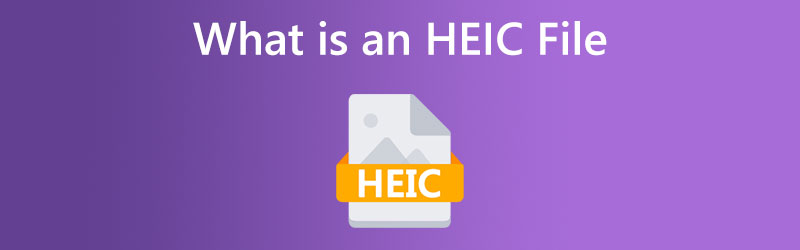
SIDINNEHÅLL
Del 1. Vad är en HEIC-fil
Låt oss först prata om vad HEIC-filer kan göra för dig. HEIC-filer erbjuder bättre komprimering än andra bildformat som JPEG. Detta kan minska filstorlekarna med upp till 50% utan att påverka kvaliteten. Det betyder att du kan lagra fler bilder på din enhet utan att förlora kvalitet eller upplösning. HEIC-filer har också avancerade funktioner som 16-bitars färgdjup och transparens, vilket gör dem perfekta för professionell fotografering och grafisk design.
Men hur är det med HEIC-formatets kompatibilitet? Den goda nyheten är att de flesta moderna enheter nu kan öppna HEIC-filer. Detta inkluderar iPhones med iOS 11 eller senare, iPads med iPadOS och många Android-enheter. Oroa dig inte om du inte är säker på om din enhet stöder HEIC. Vi visar dig hur du kontrollerar och vid behov konverterar dina filer.
På tal om konvertering är det enklare än du kanske tror att ändra dina befintliga bildfiler till HEIC. Det finns många onlinekonverterare och mjukvaruverktyg som kan hjälpa dig att ändra dina filer till HEIC-formatet snabbt och enkelt. Vi visar dig steg-för-steg hur du gör det och hur du väljer den bästa omvandlaren för dina behov.
Del 2. Användning av HEIC-filer
HEIC-filer erbjuder en rad användningsområden, av vilka några inkluderar:
Effektiv förvaring: HEIC-filtyper är designade för att erbjuda överlägsen komprimering utan kvalitetsförlust, vilket innebär att du kan lagra fler bilder på din enhet utan att behöva oroa dig för att få slut på lagringsutrymme.
Högkvalitativa bilder: Filer med tillägget .heic stöder avancerade funktioner som transparens och 16-bitars färgdjup, vilket gör dem idealiska för professionell fotografering och grafisk design.
Delning: HEIC-filer är perfekta för att dela bilder med andra, eftersom de enkelt kan överföras mellan enheter och plattformar utan kvalitetsförlust.
Mobilfotografering: Med fler och fler människor som använder smartphones för fotografering erbjuder HEIC-filer ett mer effektivt sätt att lagra och hantera högkvalitativa foton på din enhet.
Kompatibilitet: Många moderna enheter stöder nu HEIC-filer, inklusive iPhones, iPads och många Android-enheter, vilket innebär att du enkelt kan komma åt och dela dina bilder på flera plattformar.
Del 3. Hur man öppnar en HEIC-fil
För att visa eller öppna en HEIC-fil kan du använda flera metoder beroende på vilken enhet eller programvara du använder. Om du har en Apple-enhet som kör iOS 11 eller senare kan du se HEIC-filer med den inbyggda appen Foton. Windows 10 stöder också HEIC-filer, men du kan behöva installera HEVC-videotillägget från Microsoft Store för att se dem. Alternativt kan du använda onlinekonverterare för att konvertera HEIC-filen till ett format som stöds mer allmänt som JPEG eller PNG. Tredjepartsappar som Adobe Photoshop, Google Photos och Dropbox stöder också HEIC-filer och kan användas för att visa dem. Med dessa alternativ bör det vara enkelt att öppna och visa HEIC-filer!
Del 4. Vad händer om du inte kan öppna en HEIC-fil
Det finns olika anledningar till att du kanske inte kan se HEIC-filer. Du kanske inte kan se HEIC-filer på grund av inkompatibel programvara, begränsat enhetsstöd, saknade koder i HEIC-codec, korrupta HEIC-filer eller säkerhetsinställningar. Oroa dig inte! De flesta av dessa problem kan lösas genom att uppdatera din programvara, installera nödvändiga codecs eller konvertera filen till ett annat format.
1. Konvertera filen till ett vanligt format
Om du har problem med att visa HEIC-filer på din enhet, är en lösning att konvertera dem till ett format som stöds mer allmänt som PNG eller JPEG. Det finns flera onlinekonverterare som kan konvertera HEIC-filer till JPEG- eller PNG-format. En av dessa är Vidmore gratis HEIC-konverterare online. Det är möjligt att konvertera HEIC-filer till ett bildformat som JPEG utan att offra kvaliteten med hjälp av webbtjänsten Vidmore Free HEIC Converter.
Det är enkelt att använda och kräver ingen teknisk kunskap, plus att det tillåter batchkonvertering, så att du kan konvertera många HEIC-filer samtidigt. Alla enheter med en internetanslutning kan använda Vidmore Free HEIC Converter, så att du kan konvertera dina HEIC-filer när du behöver. Verktyget har inga medlemskap eller ytterligare användningsavgifter, och det är tillgängligt gratis. Utöver det fungerar det bra och är lätt att använda oavsett om du behöver konvertera en enda HEIC-fil eller ett stort antal filer på en gång.
Steg 1. Starta först din webbläsare och navigera till webbplatsen Vidmore Free HEIC Converter.
Steg 2. Klicka på Lägg till HEIC-foton plus-ikonen för att ladda upp HEIC-fil(er) du vill konvertera.
Konverteringsprocessen kommer att börja omedelbart utan att du klickar på någon knapp.
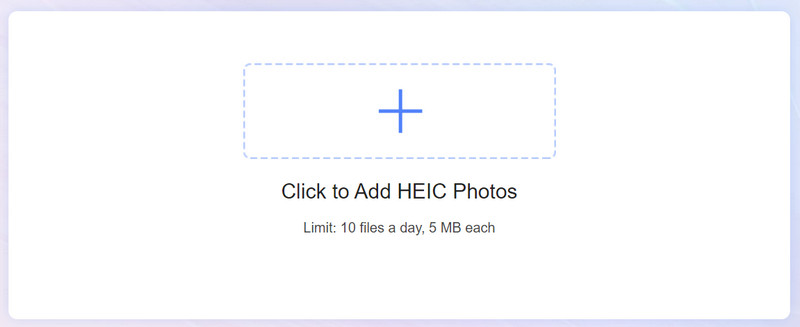
Steg 3. När konverteringen är klar kan du ladda ner den/de konverterade filen/filerna till din dator genom att klicka på Ladda ner knapp. Det är allt! Vidmore Free HEIC Converter konverterar dina HEIC-filer till ditt valda utdataformat snabbt och enkelt. Det är ett bra alternativ för alla som behöver konvertera HEIC-filer utan att ladda ner eller installera någon programvara.
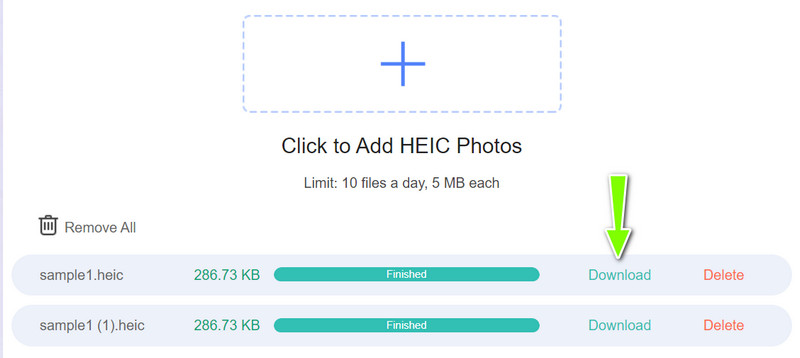
2. Åtgärda filen när den är skadad
Att fixa skadade HEIC-filer kan vara lite svårt, men här är några steg du kan vidta för att försöka återställa dina filer:
1. Försök att öppna filen på en annan enhet eller programvara: Ibland är problemet med en skadad HEIC-fil specifikt för enheten eller programvaran du använder för att öppna den. Försök att öppna filen på en annan enhet eller använda annan programvara som stöder HEIC-filer.
2. Byt namn på filtillägget: Ibland kan filtillägget på en skadad HEIC-fil skadas eller ändras, vilket hindrar den från att öppnas. Prova att byta namn på filtillägget från .heic till .jpg
3. Använd ett filreparationsverktyg: Det finns flera filreparationsverktyg tillgängliga online som kan försöka återställa skadade HEIC-filer. Några populära alternativ inkluderar Stellar Phoenix JPEG Repair, Hetman File Repair och EaseUS Data Recovery Wizard.
3. Fler lösningar för att öppna HEIC-filer
Här är några potentiella lösningar på problemen och lär dig hur du öppnar HEIC-filer framgångsrikt:
Använd kompatibel programvara: Se till att du använder programvara som är kompatibel med filformatet HEIC. Du kan kontrollera programvarans dokumentation eller göra en snabb sökning online för att ta reda på om din programvara stöder HEIC-filer. Om inte, överväg att använda en online-HEIC-filkonverterare eller installera en HEIC-codec för att möjliggöra support.
Försök att öppna filen på en annan enhet: Om du inte kan öppna en HEIC-fil på en viss enhet, försök öppna den på en annan enhet eller programvara som stöder formatet.
Reparera den skadade filen: Det finns filreparationsverktyg tillgängliga online som kan försöka fixa skadade HEIC-filer. Några populära alternativ inkluderar Stellar Phoenix JPEG Repair, Hetman File Repair och EaseUS Data Recovery Wizard.
Uppdatera ditt operativsystem: Om du inte kan öppna HEIC-filer på grund av ett inkompatibelt operativsystem, överväg att uppgradera till en nyare version av operativsystemet som stöder HEIC-filformatet.
Del 5. Vanliga frågor om HEIC-filer
Vad står HEIC för?
HEIC står för High Efficiency Image Format. Det är ett filformat som används för att lagra bilder och introducerades av organisationen MPEG (Moving Picture Experts Group) 2015.
Kan Windows öppna HEIC-filer?
Windows-datorer har inte inbyggt stöd för HEIC-filer, vilket innebär att du kanske inte kan öppna dem direkt med standardappen Foton eller andra bildvisare.
Hur öppnar man en HEIC-fil i Photoshop?
Som standard stöder Adobe Photoshop inte filformatet HEIC. Du kan dock installera en HEIC-codec eller använda en HEIC-konverterare online för att öppna HEIC-filer i Photoshop.
Slutsats
HEIC är ett filformat utformat för att lagra bilder av hög kvalitet mer effektivt än andra vanliga bildformat. Medan HEIC-filer kanske inte stöds av alla enheter och program, det finns flera sätt att lägga till stöd eller konvertera dem till vanligare format.


